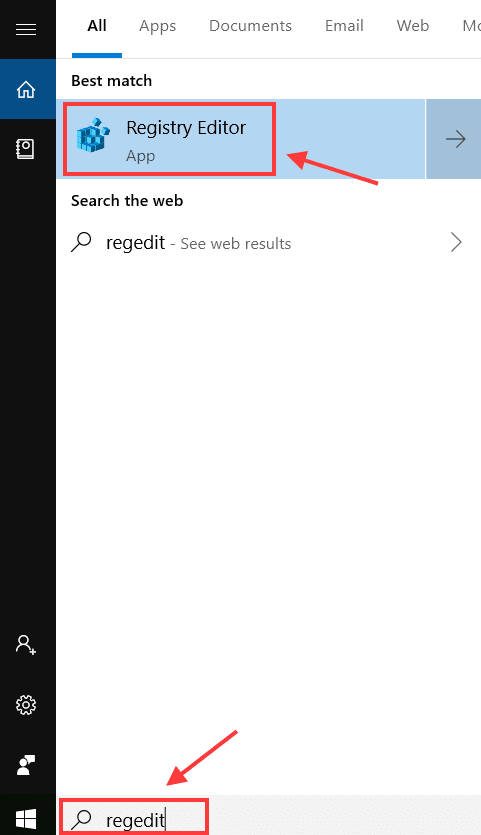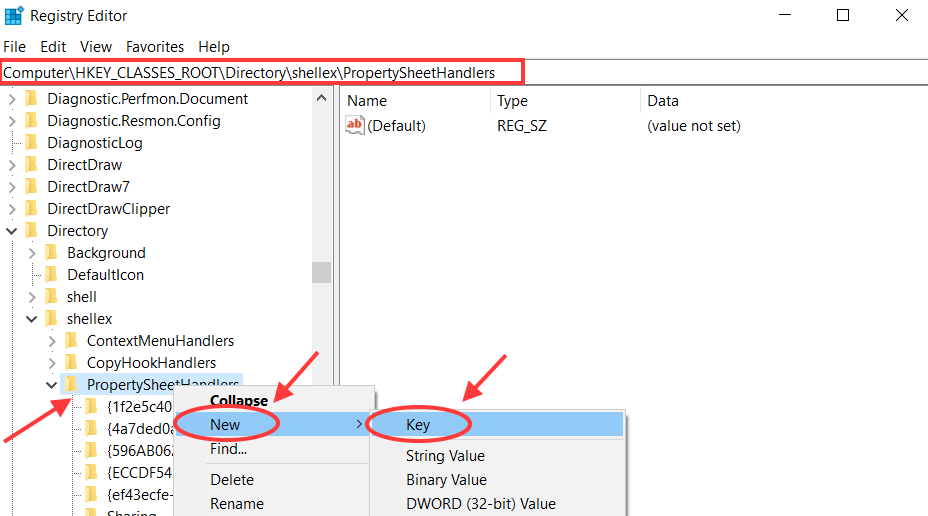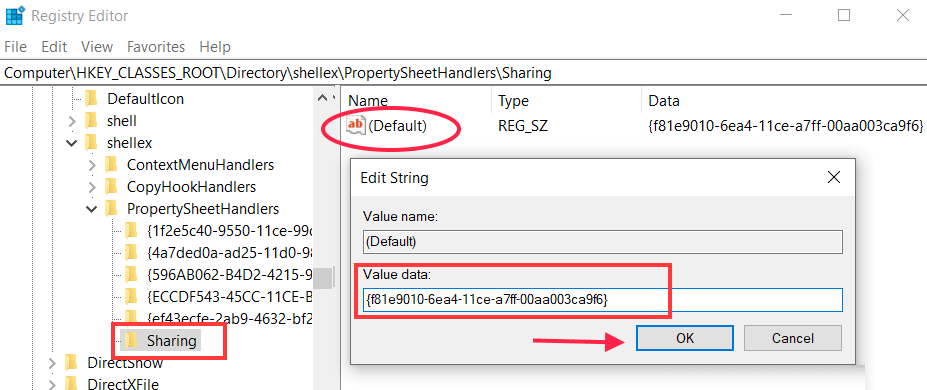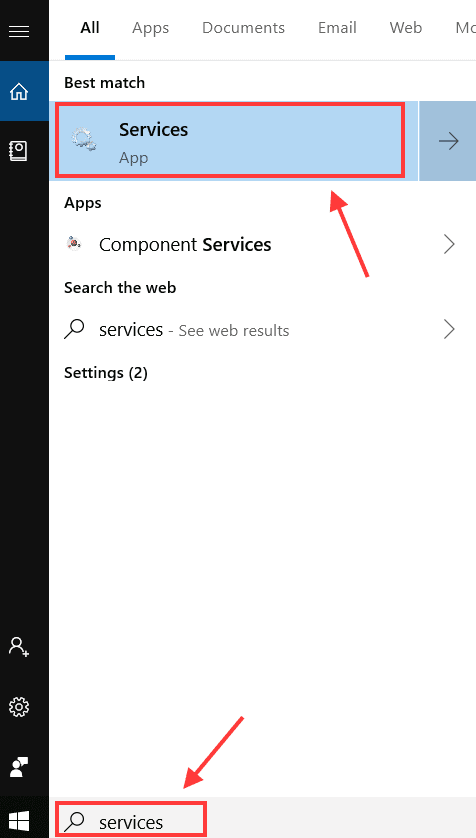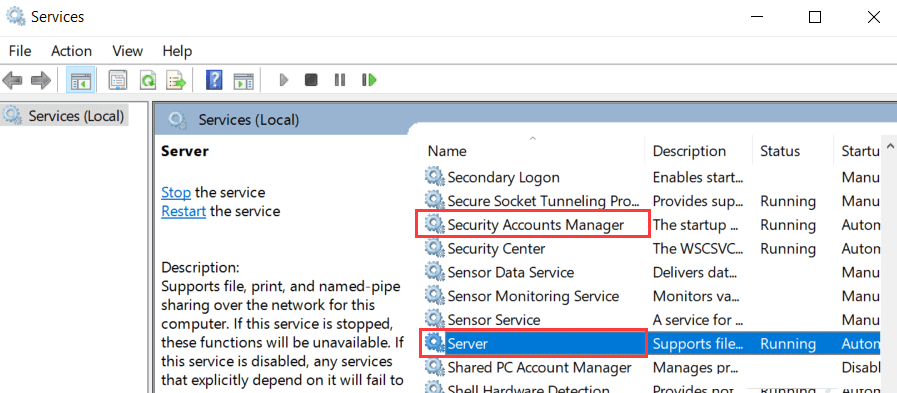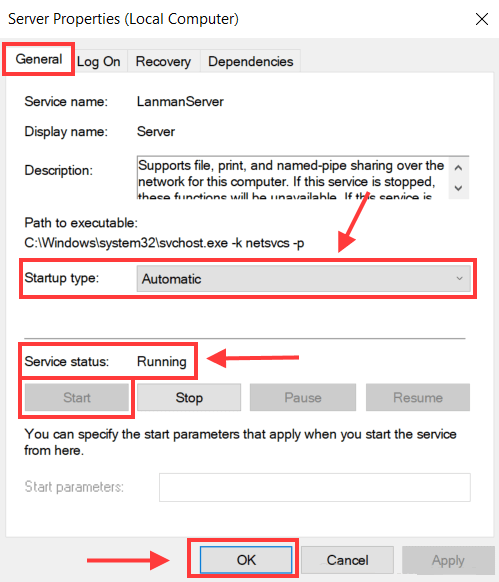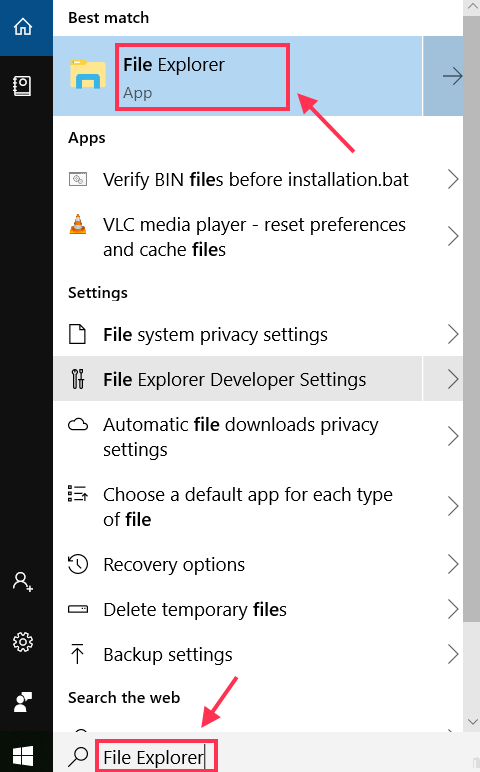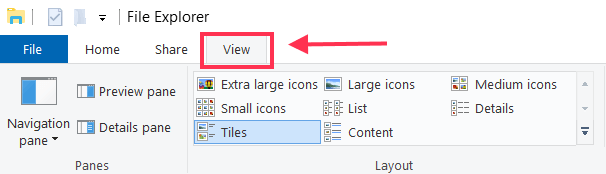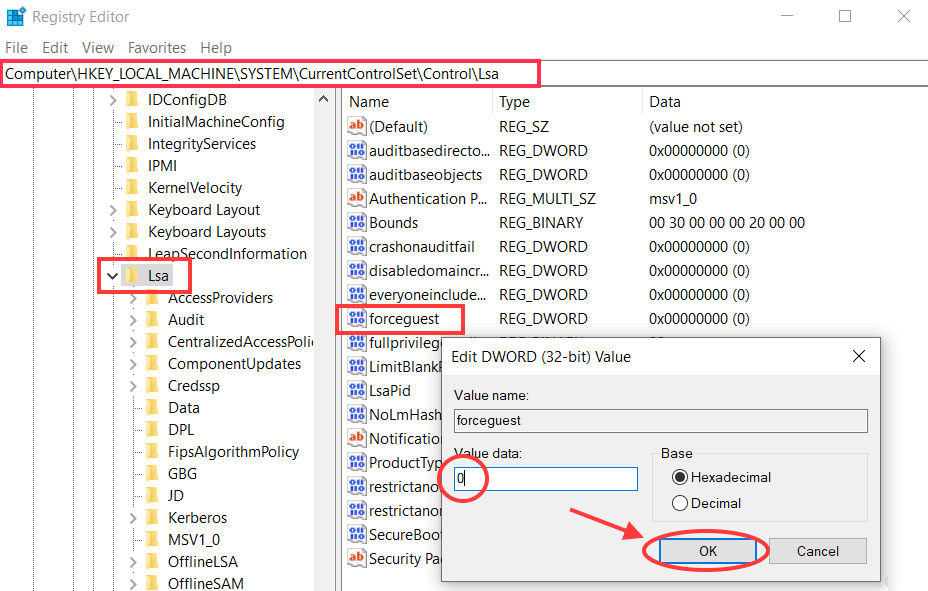L'onglet "Partager" manque dans les propriétés du dossier, comment le résoudre?
Vous ne trouvez pas De nombreux utilisateurs de Windows 10 Onglet Partage dans la boîte de dialogue des propriétés du dossier. Voici quelques façons de résoudre ce problème.
Ces méthodes peuvent apporter des modifications à votre ordinateur, créez donc un point de restauration avant de suivre les étapes.
1. Correctif de registre
1. Type regedit Dans le champ de recherche et cliquez sur Icône de l'éditeur de registre.
2. Aller à Clé de registre suivante -
HKEY_CLASSES_ROOT \ Directory \ shellex \ PropertySheetHandlers \ Sharing
3. Clic droit PropertySheetHandlers Et puis cliquez sur “Nouveau"Puis sur"Option clé" .
4. Un nouveau dossier nommé Participation. Cliquez dessus et vous pouvez voir une clé REG_SZ La valeur par défaut est à droite. Double-cliquez dessus.
5. Dans l'option de données La valeur Collez ceci - {f81e9010-6ea4-11ce-a7ff-00aa003ca9f6} Et puis appuyez sur Ok.
6. Après cette étape, faites-le Redémarrez votre ordinateur.
Assurez-vous que les services requis sont en cours d'exécution
1. écrire services Dans le champ de recherche et cliquez sur الخدمات.
Appuyez sur 2 S Au clavier. Ensuite, vous pouvez trouver un gestionnaire de compte Serveur Et la sécurité. Double-cliquez sur une option Serveur Ouvrir une fenêtre Caractéristiques.
3. Modifiez le type de démarrage sur Automatique. Vérifiez ensuite le statut Le service. S'il apparaît Sur Clique sur Ok , Sinon, cliquez sur "Option de démarrage". Faites la même procédure au cas où Gestionnaire de compte de sécurité Comme il l'a fait dans Option serveur.
4. Premier clic Application ثم Ok.
5. Après cette étape, redémarrez votre ordinateur.
Assurez-vous d'utiliser l'assistant de partage
1. Type Explorateur de fichiers En Option de recherche et cliquez dessus.
2. Cliquez عرض.
3. Cliquez ensuite sur l'option, puis sur "Modifier les options de dossier et de recherche" .
4. Cliquez Onglet Affichage. En Paramètres Développé , Vous pouvez trouver une option pour utiliser un assistant Participation (Recommandé). Cliquez sur cette option si elle n'est pas sélectionnée.
5. Cliquez sur Appliquer puis sur "Ok" .
6. Redémarrez votre ordinateur après ces étapes.
Une autre réparation du registre
1. Ouvrez Éditeur de registre. Le processus est le même que celui La première façon.
2. Aller à Clé de registre Suivant:
HKEY_LOCAL_MACHINE \ SYSTEM \ CurrentControlSet \ Control \ Lsa
3. Cliquez Lsa Dans le menu de gauche et cliquez sur force invité Du côté droit. Nouvelle fenêtre Va ouvrir.
4. Vous devez écrire 0 Dans un choix Données de valeur. Cliquez sur un bouton Ok .
5. Redémarrez votre ordinateur après ce processus.
J'espère que vous arriverez avec succès au "PosterDans les propriétés du dossier. N'hésitez pas à poser des questions si vous rencontrez des problèmes dans la zone de commentaires.